Ubuntu下的免费的数据恢复软件Testdisk
1、打开软件中心,安装Testdisk
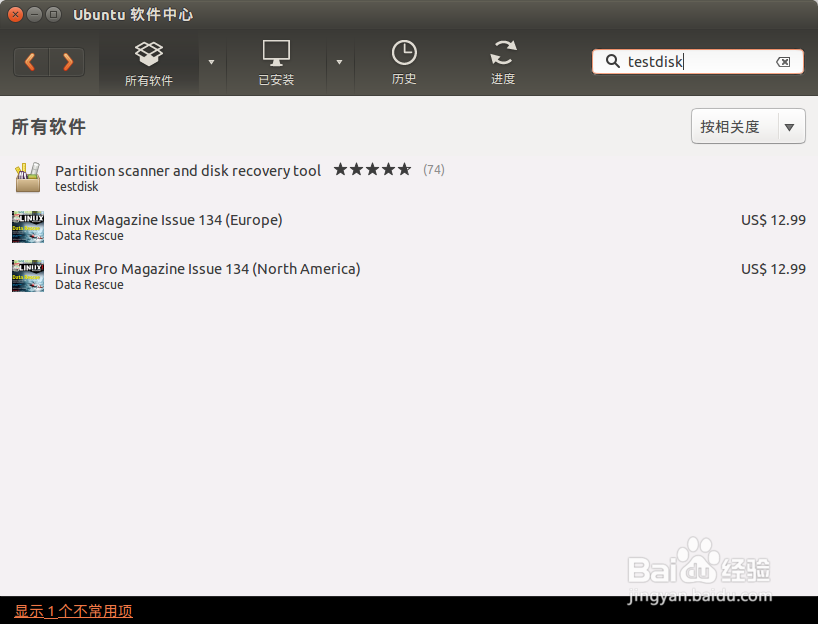
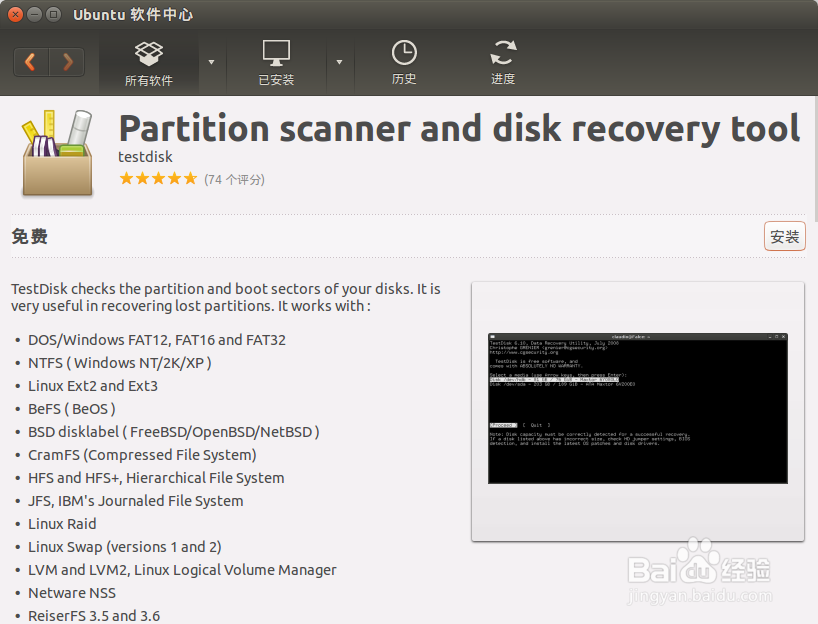
2、误删了三个文件,注意变化
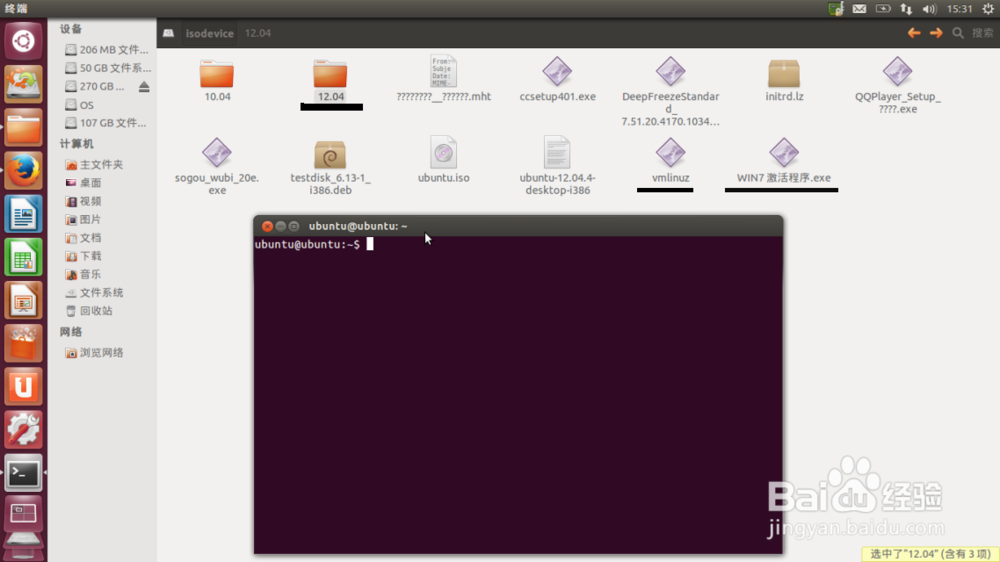
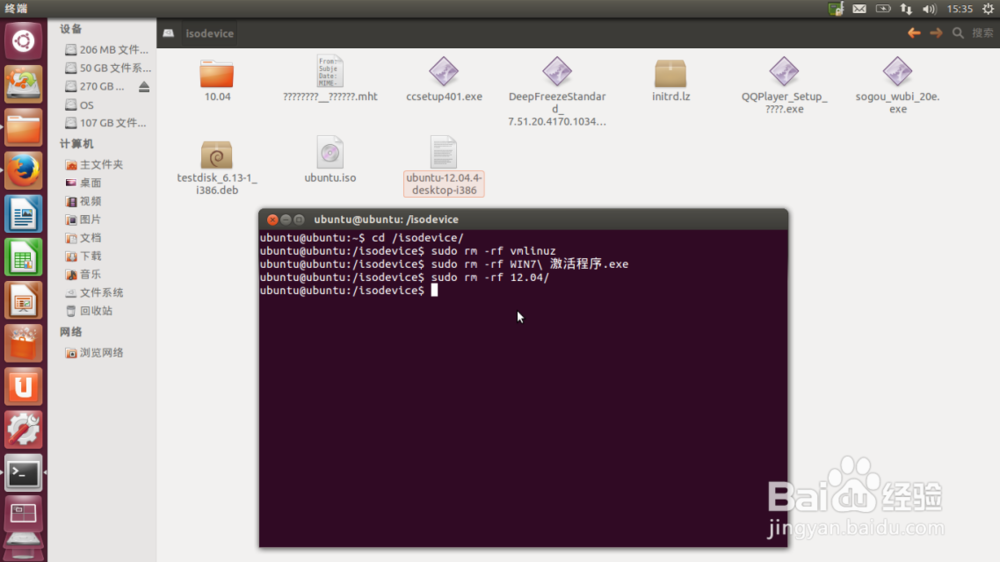
3、然后恢复,在命令行里输入Testdisk
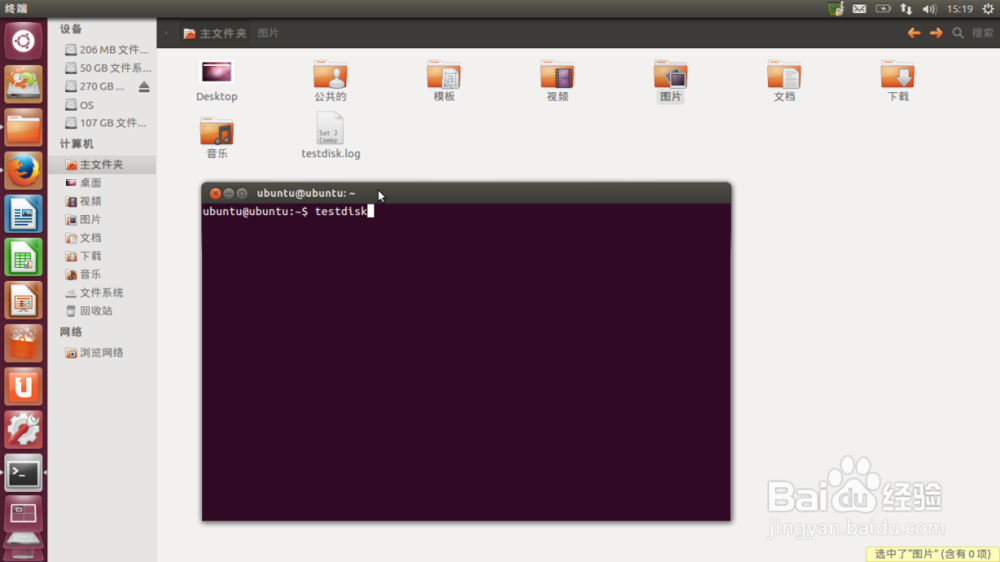
1、打开Testdisk软件界面,会出现下面的画面 第一项是 新建一个日志文件 第二项 向日志文件添加信息 第三项 不生成任何日志文件
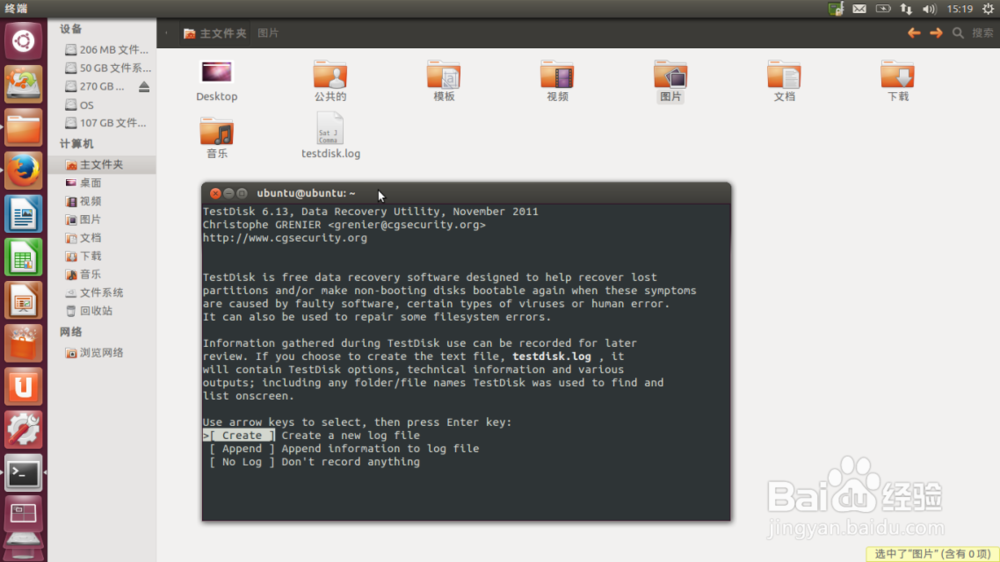
2、选择 no log 选项
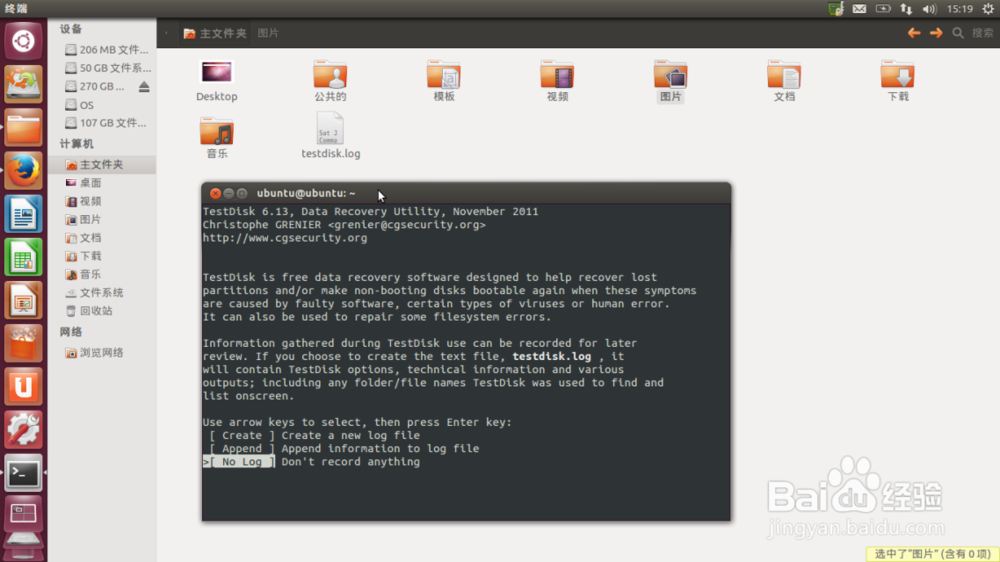
3、这是在要求 管理员权限
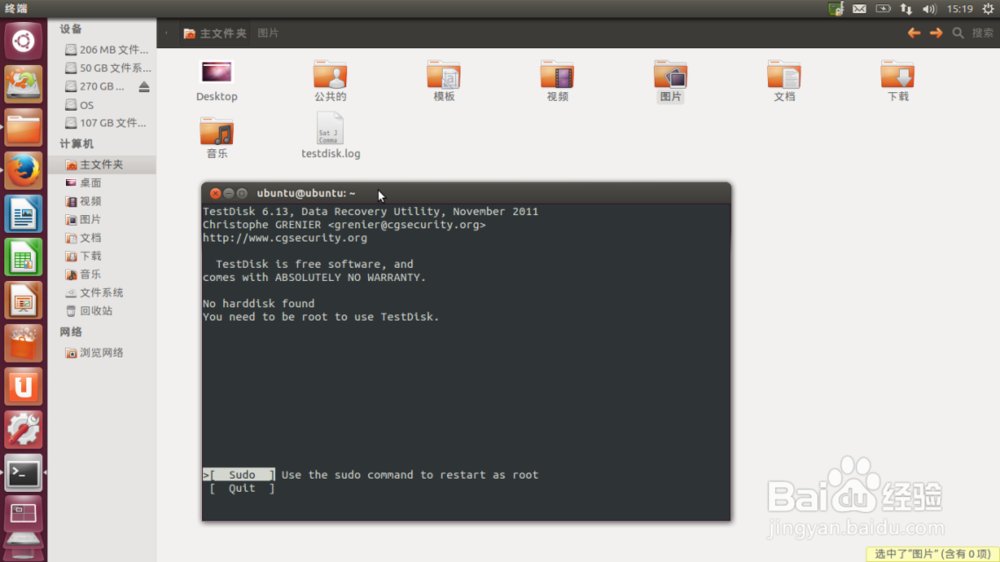
4、选择了 sudo 后再次出现 这个画面 仍然选择 no log
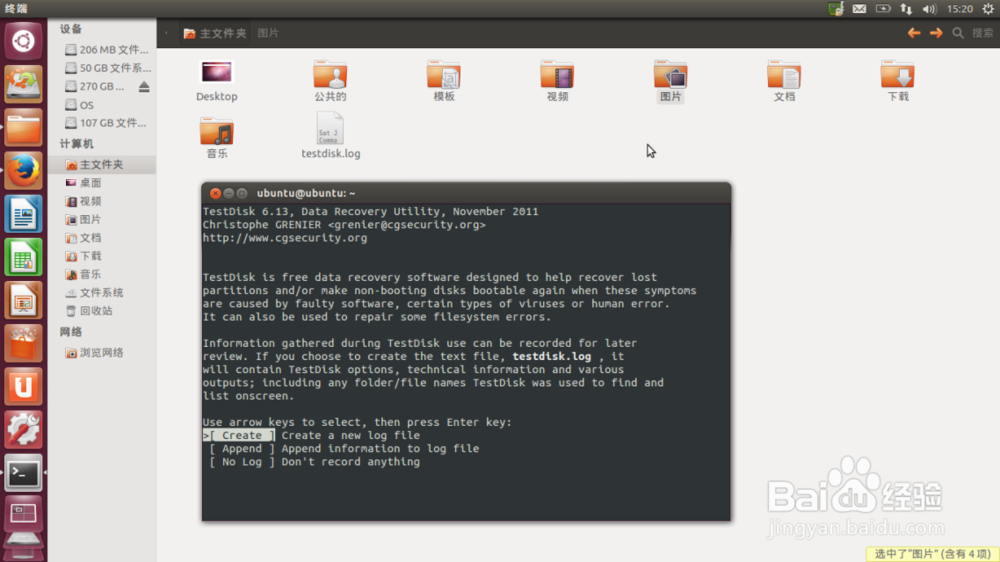
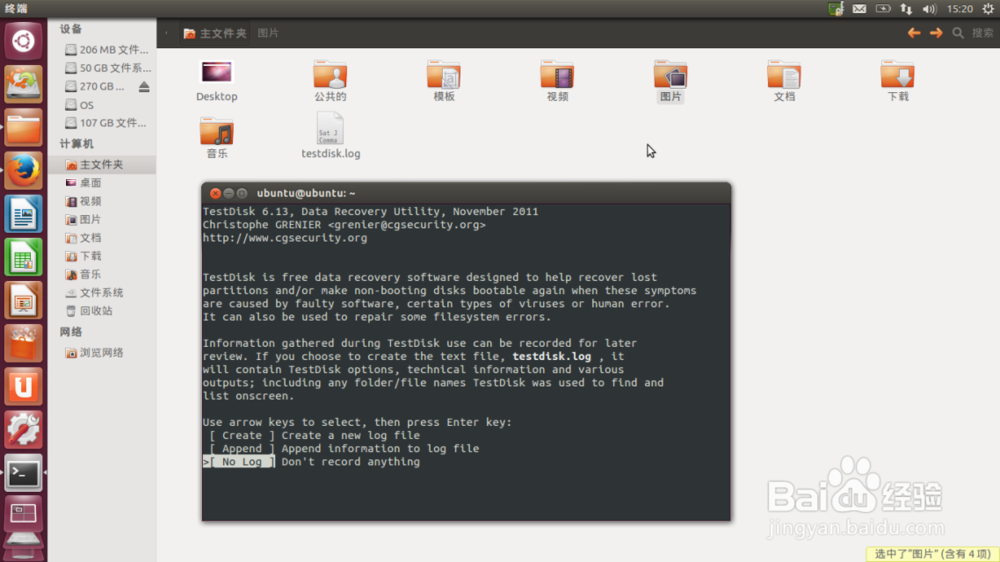
5、这里出现了 现有磁盘 sda 是电脑硬盘 sdb 是u盘
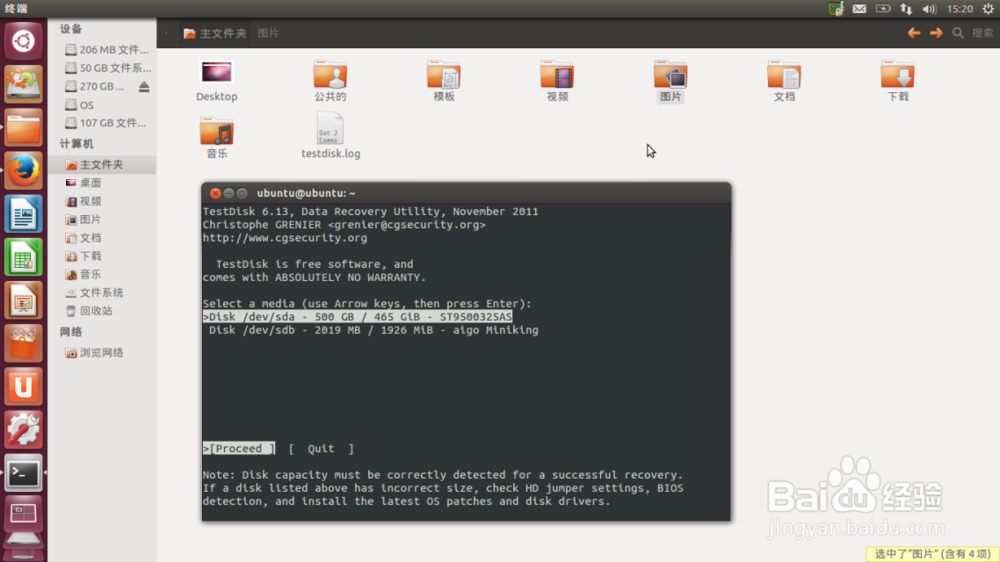
6、选择u盘 如果你的是硬盘或SD卡也是同样的步骤,选你要恢复的盘
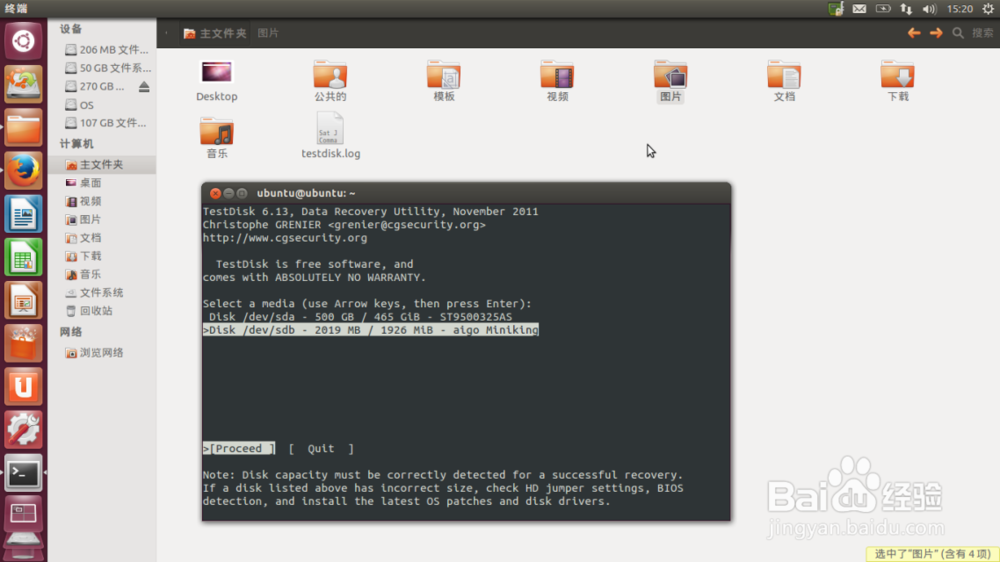
7、选择文件系统 应该选兼容win系统的 intel 按enter 键继续
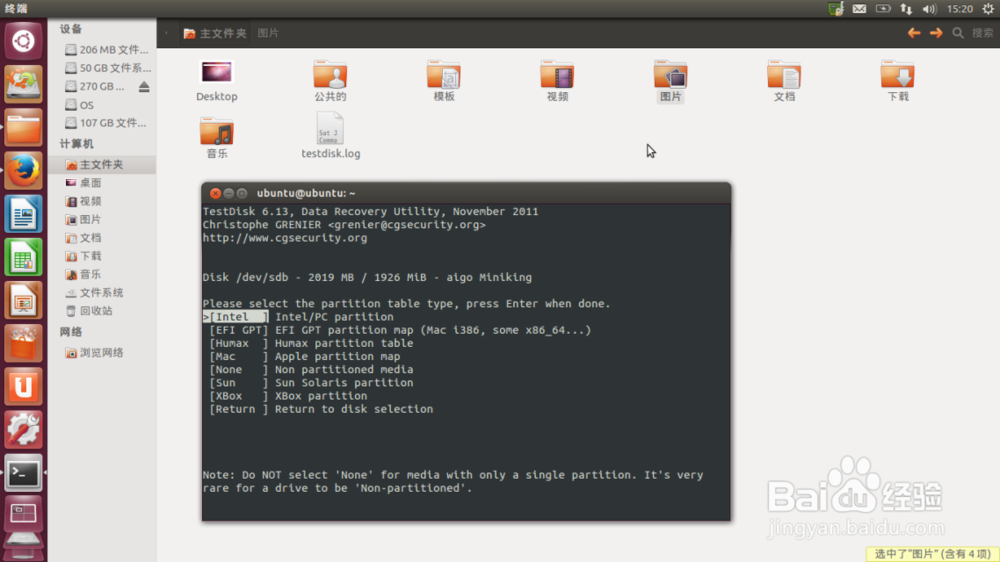
8、第一项是所有文件 包括被删过的
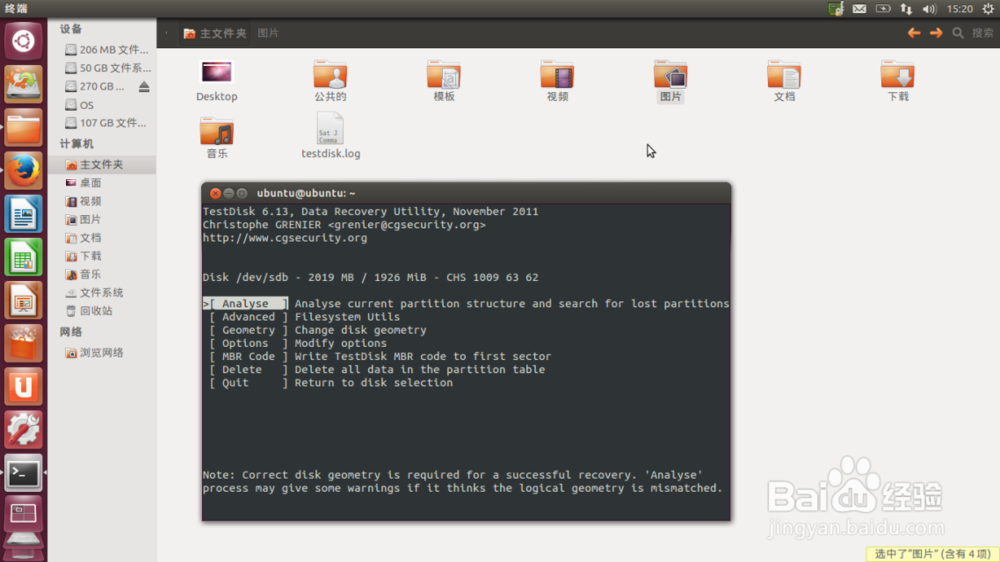
9、后出现下面 选项 再选 quick search 快速搜索
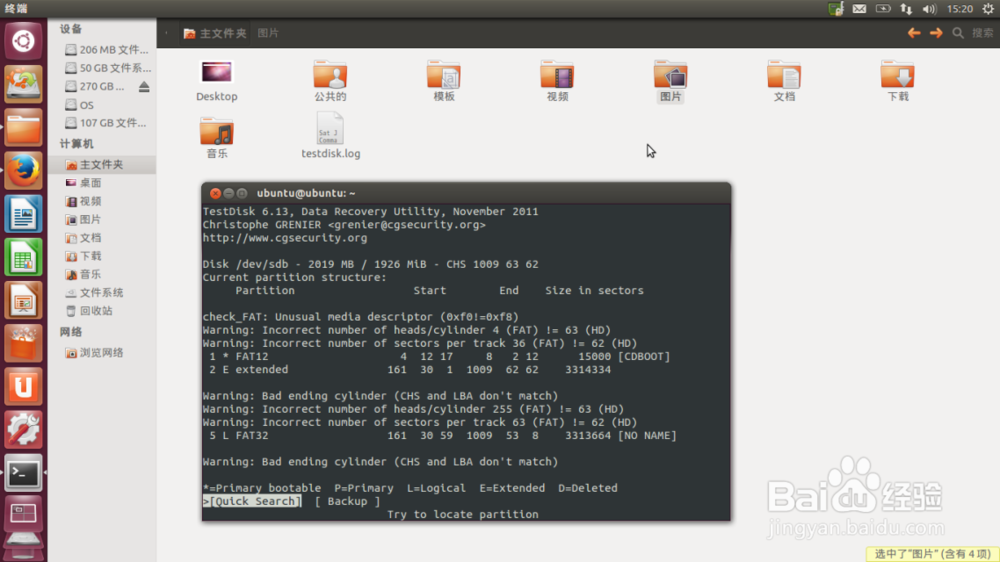
10、当 analyse cylinder 从 00% 到 100% 就完成了搜索 这一步通常会花费很长的时间
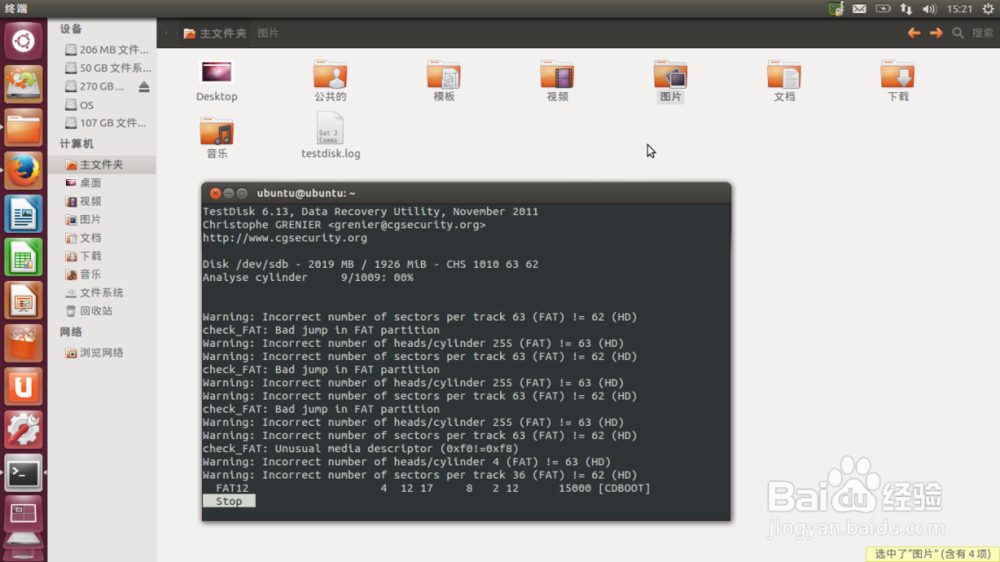
11、出现下面画面 按 回车 继续
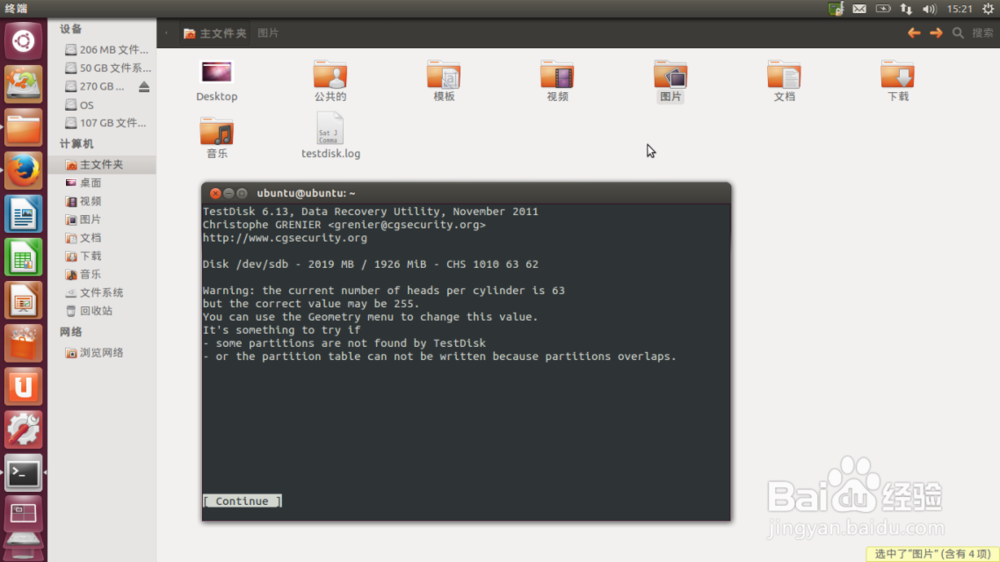
12、我的 u盘 分了两个区 一个是 系统分区 一个是储存分区 选择 储存分区
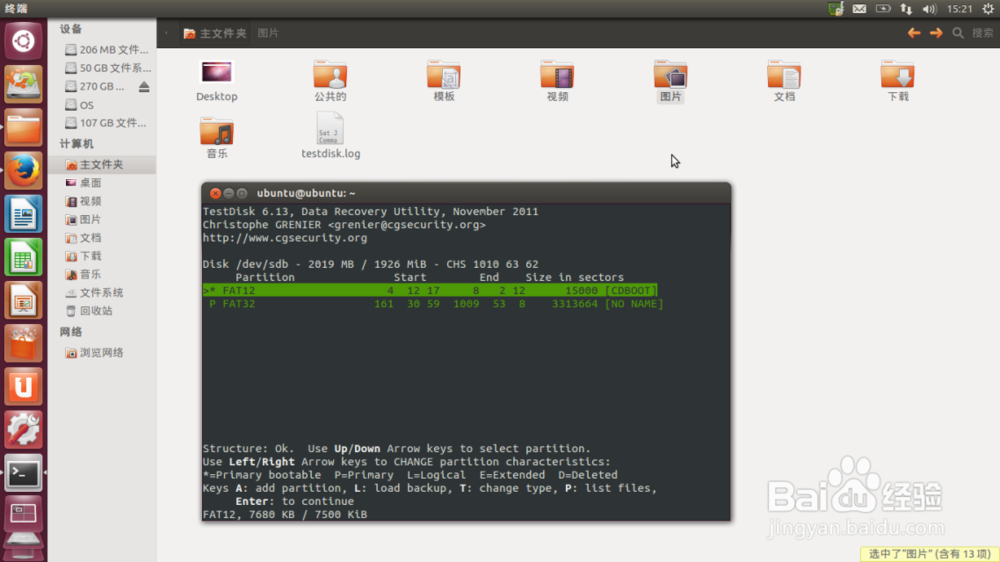
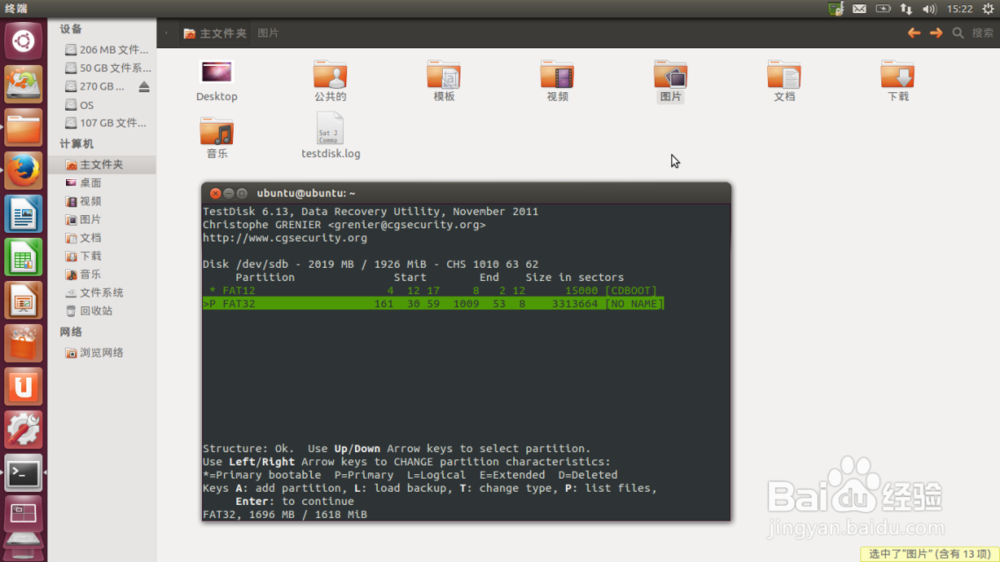
13、分区里有如下文件 红色的是被删除的 文件 可以看出不光是试验删的几个文件 还有以看删的 比如 _buntu.iso文件 ubuntu-12.04文件夹
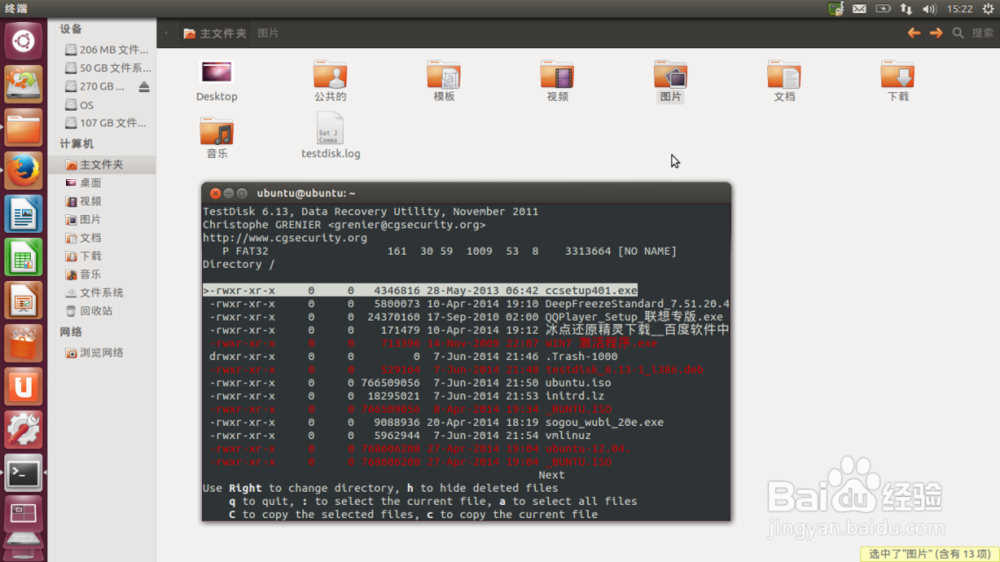
14、按 大写的C 选择文件
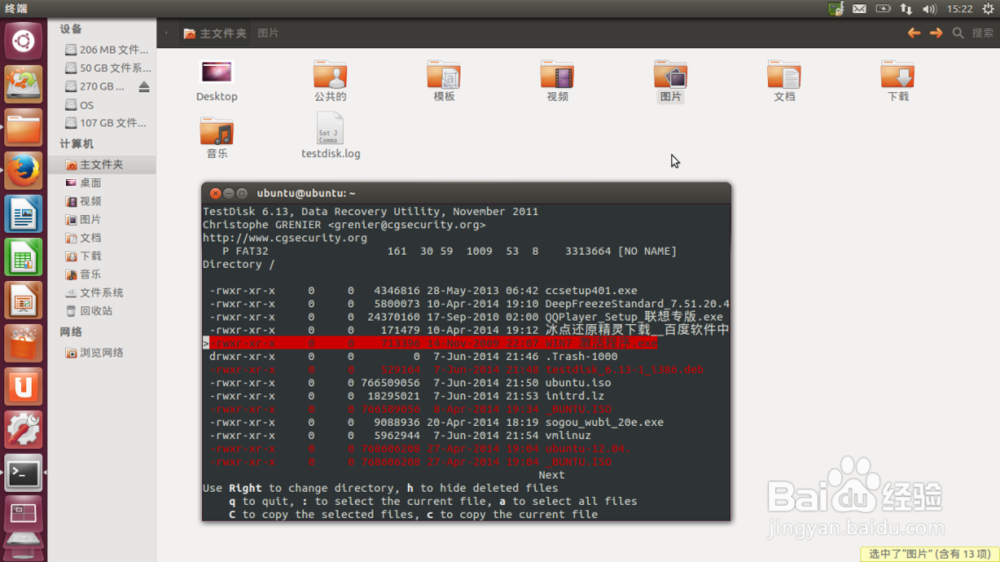
15、出现下选项 也就是选择 复制到哪里 因为是u盘被误删了 所以复制到电脑硬盘 我选的目录是 用户主目录
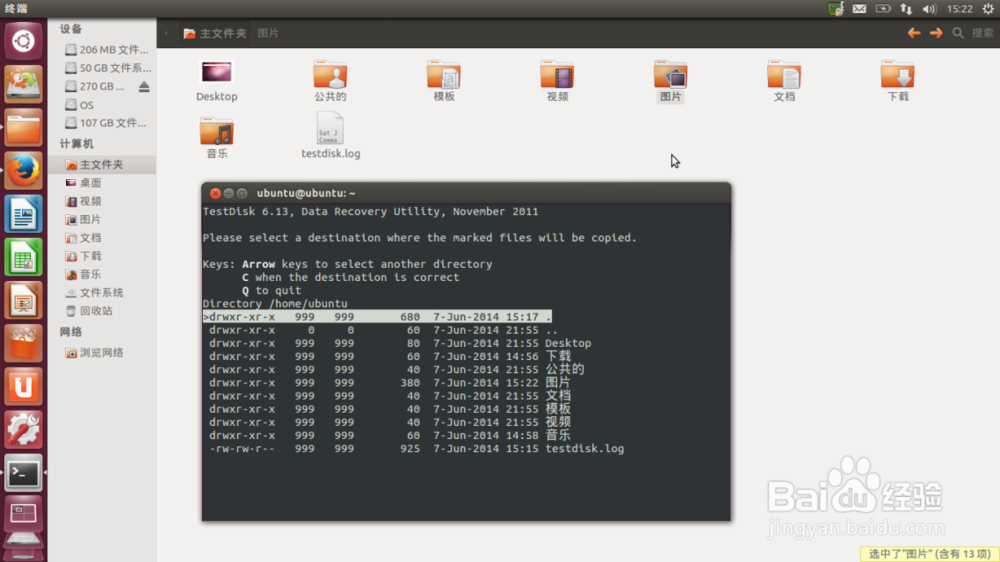
16、提示成功 但可以看到目录中文件没有变化 这是为什么呢?
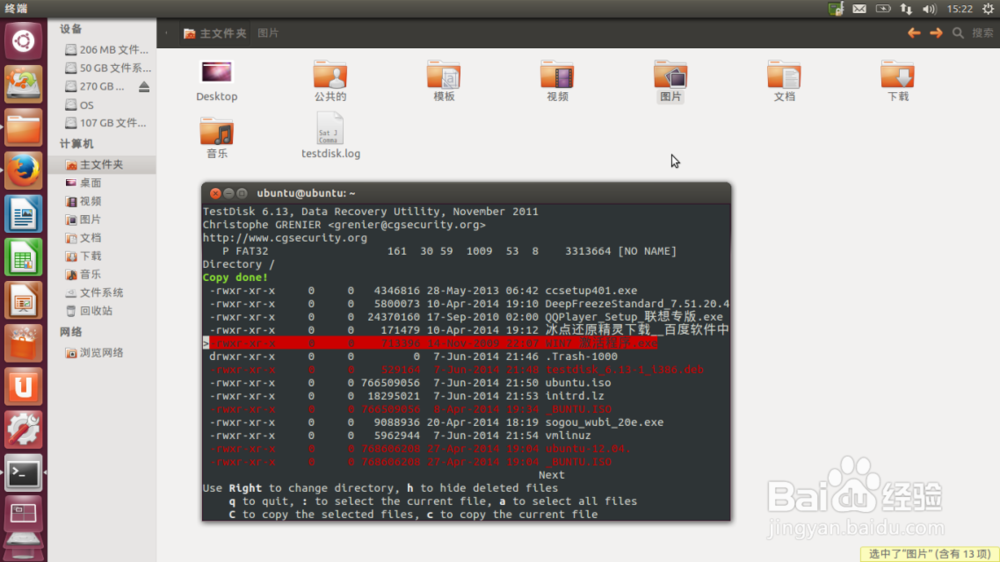
17、因为还有第二步 按小写的c
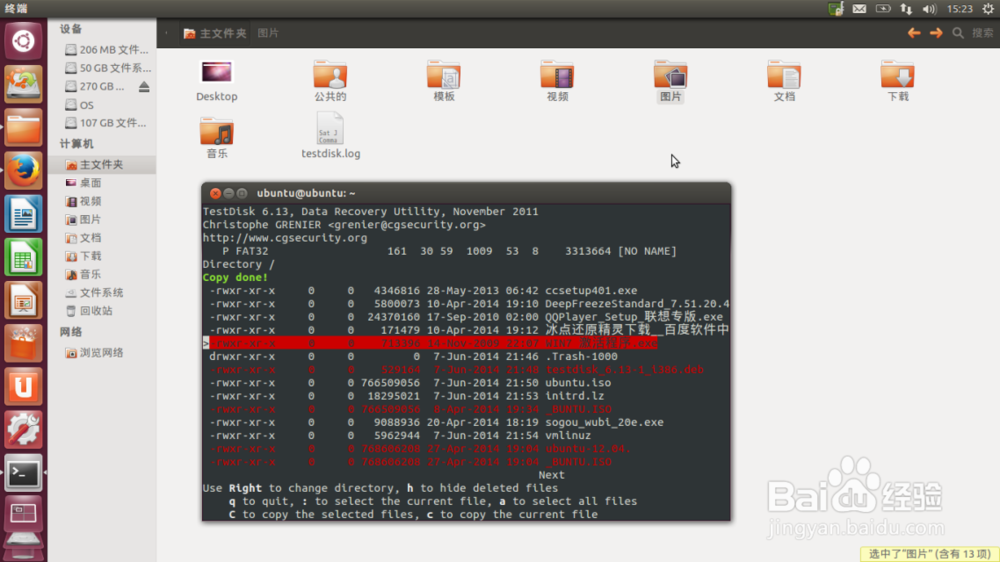
18、这会看到变化了吧 注意命令窗口的变化 Win7激活程序.exe 出现 证明操作成功
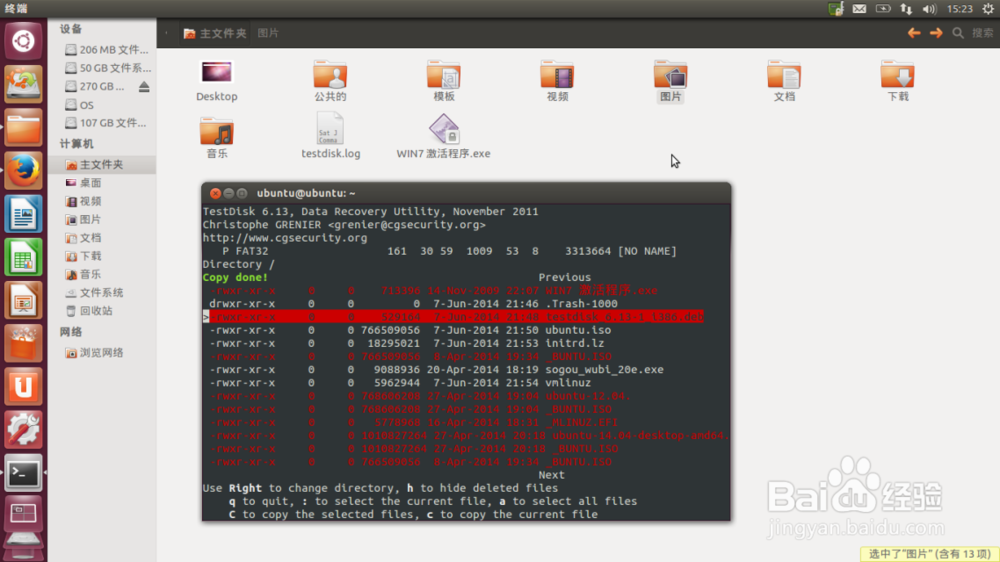
19、重复上面的步骤 用方向键移动光标 用大写C选择 用小写c确定 但这里不知为什么 原本的12.04 变成了_12.04
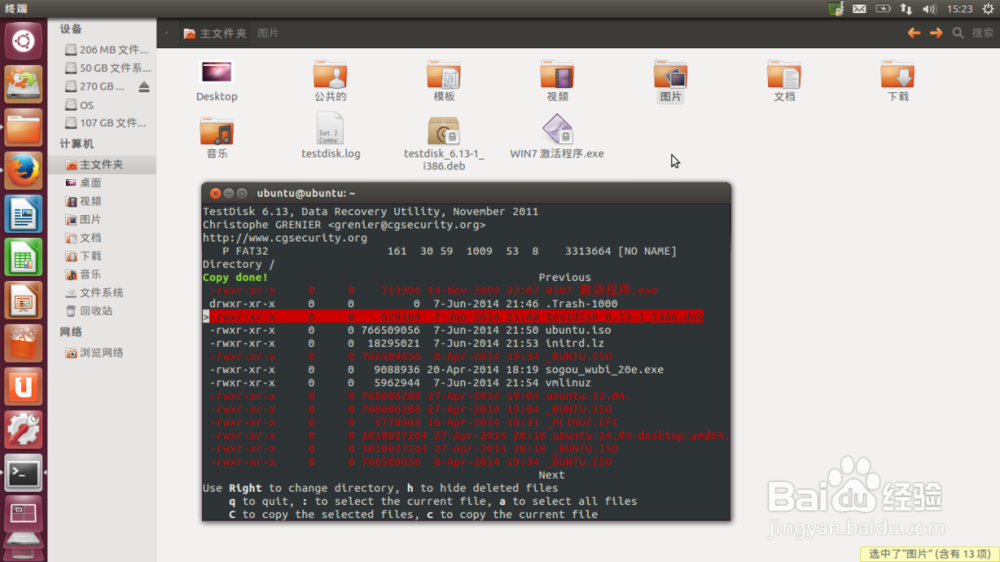
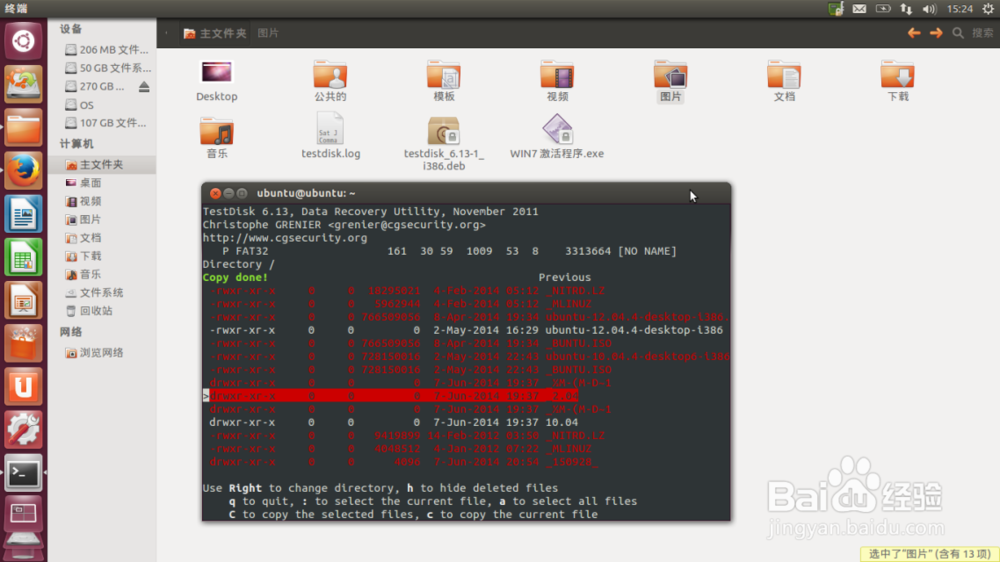
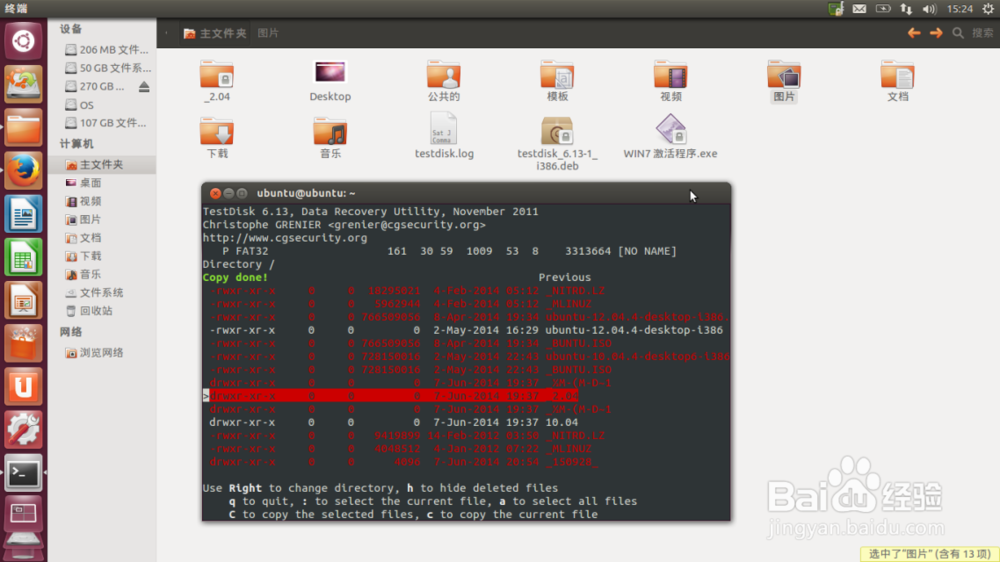
声明:本网站引用、摘录或转载内容仅供网站访问者交流或参考,不代表本站立场,如存在版权或非法内容,请联系站长删除,联系邮箱:site.kefu@qq.com。
阅读量:187
阅读量:175
阅读量:63
阅读量:112
阅读量:71